و اینجا پیش فرض است کنترل های AirPods 3:
- پخش و مکث صدا: سنسور نیرو را یک بار فشار دهید. برای از سرگیری پخش، دوباره آن را فشار دهید.
- آهنگ زیر را پخش کنید: روی سنسور نیرو دو ضربه سریع بزنید.
- پخش آهنگ قبلی: روی سنسور نیرو سه بار ضربه بزنید.
- پاسخ به تماس: هنگام دریافت تماس، سنسور نیرو را فشار دهید.
- فعال کردن سیری: سنسور نیرو را فشار داده و نگه دارید، سپس سؤال بپرسید، برنامه ها را کنترل کنید، و موارد دیگر.
بیشتر بدانید 9to5Mac آموزش ها:
اگر قبلاً آشنا نیستید، در اینجا تمام دستورات ممکن وجود دارد با AirPods Pro:
- پخش و مکث صدا: ساقه را فشار دهید. برای از سرگیری پخش، دوباره آن را فشار دهید.
- آهنگ زیر را پخش کنید: میله را دو بار فشار دهید.
- پخش آهنگ قبلی: میله را سه بار فشار دهید.
- پاسخ به تماس: وقتی تماسی دریافت کردید، ساقه را فشار دهید.
- تنظیم صدا: روی ساقه کمی به بالا یا پایین بکشید (فقط نسل دوم)
- جابجایی بین حالت های کاهش نویز و شفافیت: میتوانید یکی از AirPods خود را طوری تنظیم کنید که با فشار دادن و نگه داشتن پایه، این عمل را انجام دهد.
- فعال کردن سیری: میتوانید یکی از AirPods خود را طوری تنظیم کنید که با فشار دادن و نگه داشتن پایه، این عمل را انجام دهد. به تنظیم سیری مراجعه کنید.
گزینه دیگری در پایین این صفحه نمایش، سفارشی کردن نحوه کار میکروفون های AirPods Pro است.
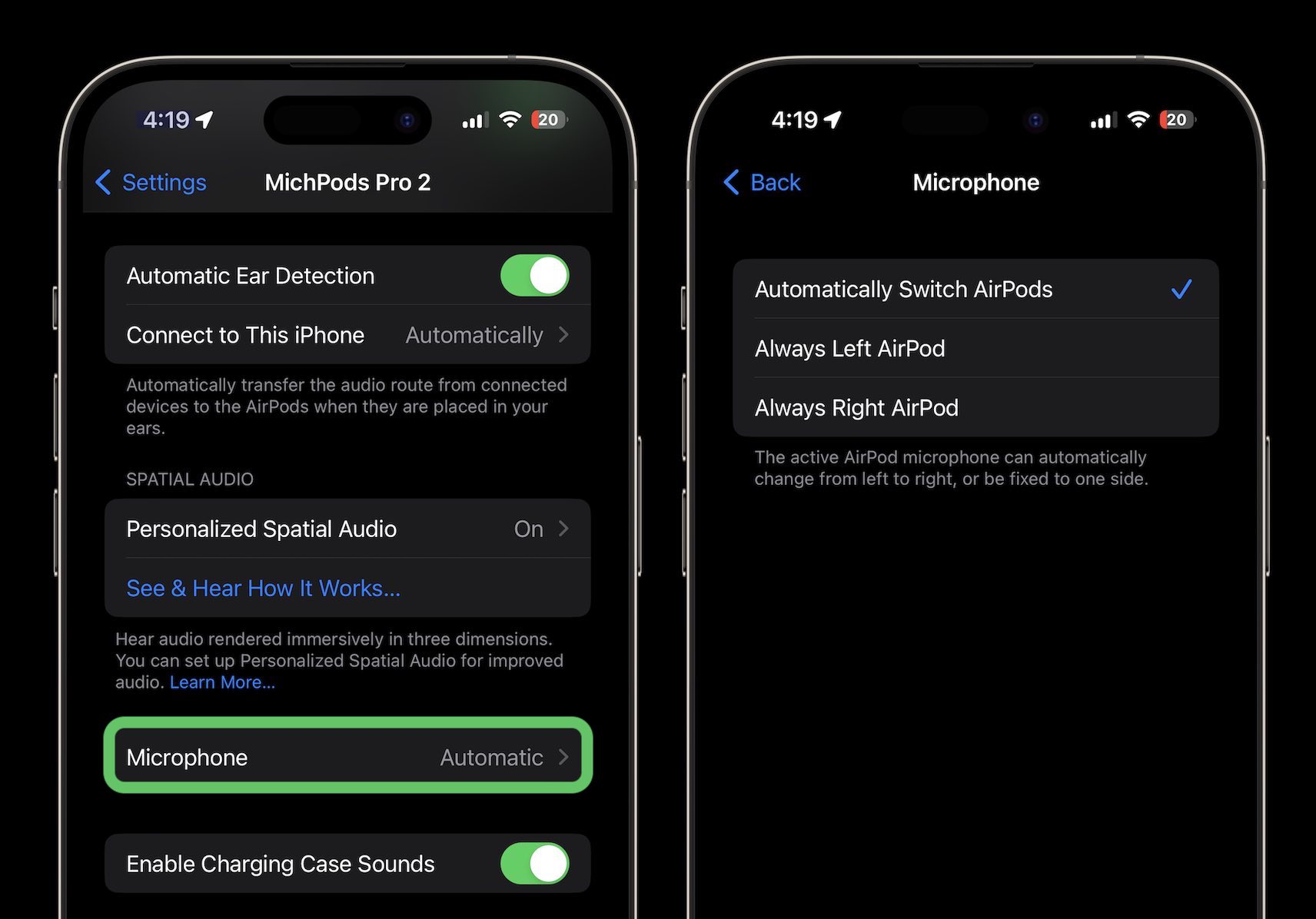
کنترل صدا روی AirPods Pro 2
AirPods Pro دارای ویژگی های عالی مانند حذف نویز و حالت شفافیت با طراحی داخل گوش است. و برای جابهجایی بین این ویژگیها و سایر ویژگیها، سنسورهای نیروی میله AirPods Pro (و AirPods 3) کنترل آسانی را ارائه میدهند. برای یادگیری نحوه تغییر کنترلهای AirPods، از جمله سرعت فشار، مدت زمان فشار دادن، کارهایی که حسگرهای نیروی چپ و راست شما انجام میدهند و موارد دیگر را بخوانید.
همچنین نحوه سفارشی سازی حسگرهای نیرو در AirPods 3 را خواهیم دید.
نحوه تغییر کنترل های AirPods
تغییر سنسورهای نیروی چپ و راست AirPods Pro/AirPods 3:
- در آیفون خود، به برنامه تنظیمات
- قاب AirPods خود را باز کنید در نزدیکی آیفون خود برای مشاهده ظاهر شدن آنها در بالا > روی آنها ضربه بزنید
- در زیر «AirPods را فشار دهید و نگه دارید»، انتخاب کنید ترک کرد یا قانون
- آنچه را که سنسور نیروی AirPods شما فعال می کند، سفارشی کنید
- همچنین می توانید انتخاب کنید که “خاموش” را در کنترل های کنترل نویز قرار دهید
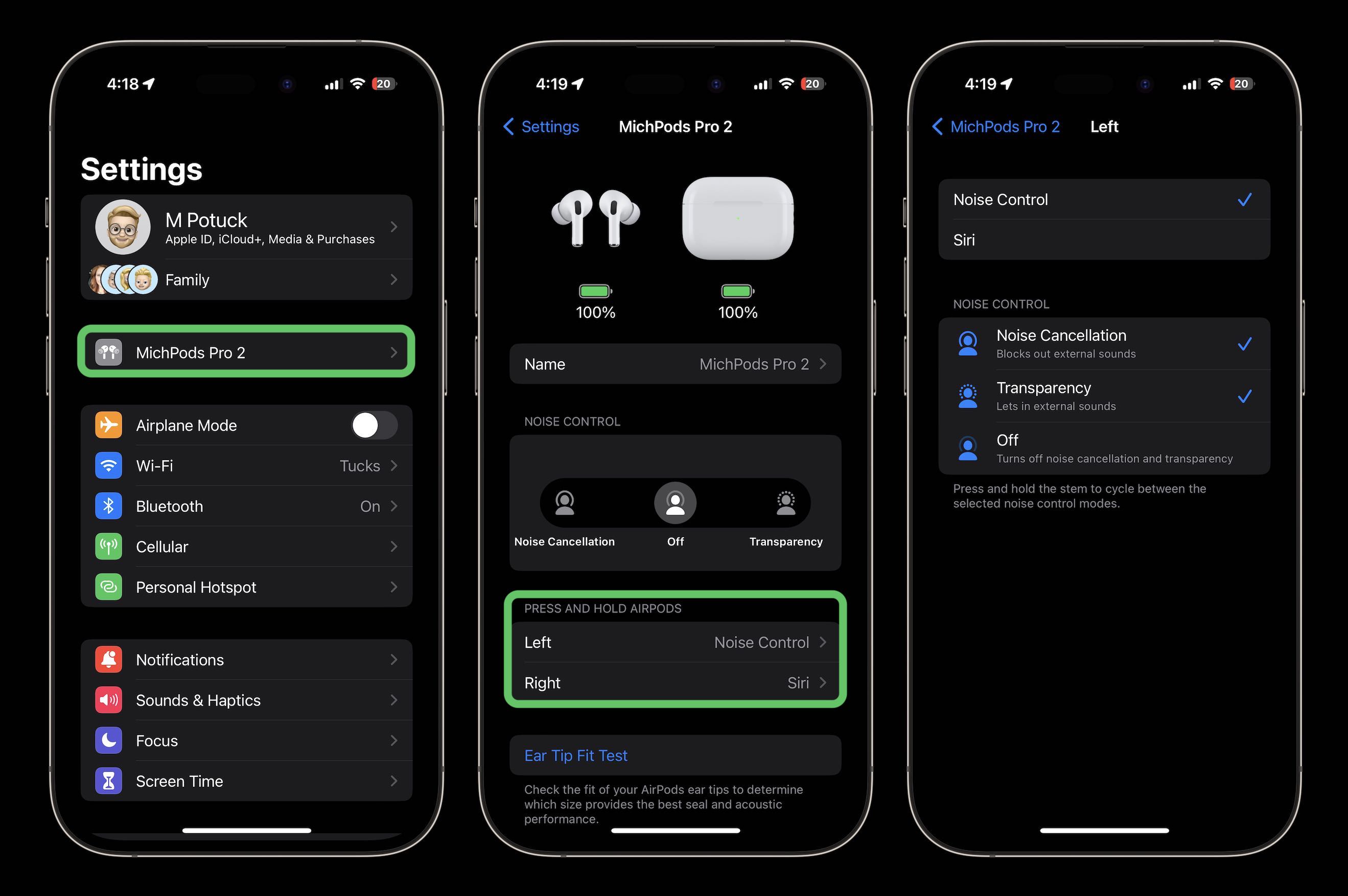

نحوه تغییر کنترلهای AirPods – سرعت و مدت ضربه:
- باز کن تنظیمات سپس به دسترسی
- به پایین بکشید و روی AirPods ضربه بزنید
- با انتخاب چیزی غیر از حالت پیش فرض، سرعت فشار خود را تنظیم کنید و مدت زمان را فشار داده و نگه دارید
- شما همچنین می توانید فعال کنید حذف نویز با ایرپاد با فعال کردن آن در پایین صفحه تنظیمات
ایرپادهای نسل 1 و 2 از دو ضربه زدن روی هدفون برای دستورات استفاده می کنند. اما AirPods Pro و AirPods 3 از فشار سنسور نیرو که در ساقه هر هدفون تعبیه شده است استفاده می کنند.
FTC: ما از لینک های وابسته خودکار درآمدزا استفاده می کنیم. بیشتر.
[ad_2]
Source link
بخش چطوری 9to5mac فارسی